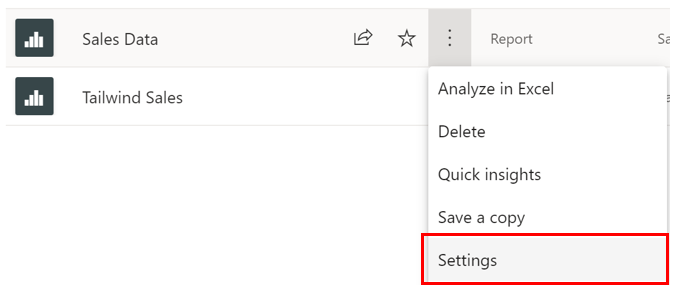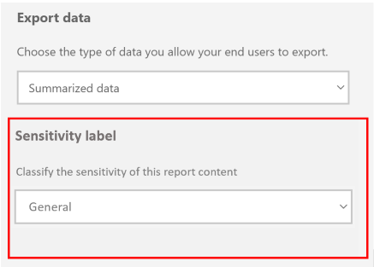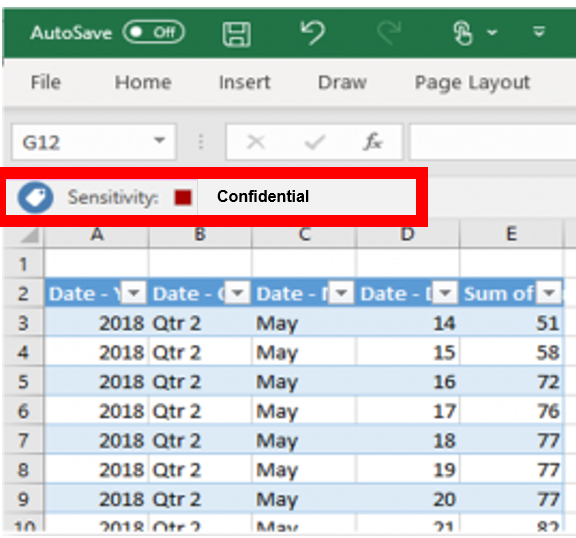Gegevensbescherming configureren
Als ondernemingen groeien, groeien hun gegevens mee. Er zijn vaak strikte vereisten en voorschriften die moeten worden toegepast om ervoor te zorgen dat deze gevoelige gegevens veilig zijn. Power BI biedt diverse manieren om u te helpen bij het uitvoeren van deze taak:
Gebruik Microsoft-vertrouwelijkheidslabels om dashboards, rapporten, semantische modellen en gegevensstromen te labelen met behulp van dezelfde taxonomie die wordt gebruikt voor het classificeren en beveiligen van bestanden in Microsoft 365.
Voeg andere beveiligingsmaatregelen toe, zoals versleuteling en watermerken, als u de gegevens exporteert.
Gebruik Microsoft Cloud App Security om activiteiten in Power BI te controleren en onderzoeken.
In het scenario van de module worden er steeds meer rapporten en dashboards toegevoegd aan de werkruimte Tailwind Traders. De leden van het verkoopteam maken zich zorgen omdat ze beseffen hoe urgent het beveiligen van hun gegevens is. Ze zijn bang dat nieuwe gebruikers zonder toestemming gegevens kunnen exporteren. De leden van het verkoopteam willen geen rapporten of dashboards terugdraaien en hebben u daarom gevraagd uitgebreide beveiligingsmaatregelen te implementeren voor het beveiligen van gegevenstoegang binnen en buiten Power BI. U kunt dit doen door labels voor gegevensbescherming te configureren in Power BI.
Zorg er voordat u begint voor dat u de juiste licentie hebt, zoals hier wordt weergegeven.
Vertrouwelijkheidslabels
Met vertrouwelijkheidslabels geeft u op welke gegevens kunnen worden geëxporteerd. Deze labels worden buiten Power BI geconfigureerd waarna u ze met Power BI snel kunt gebruiken in uw rapporten en dashboards. Met deze labels kunt u inhoud definiëren en beveiligen, zelfs buiten Power BI. semantische modellen, gegevensstromen, rapporten en dashboards kunnen dit mechanisme gebruiken. Alle gebruikers in uw bedrijf kunnen deze functie gebruiken, tenzij er uitzonderingen zijn gedefinieerd.
Nadat u hebt gecontroleerd of u labels kunt toevoegen, gaat u naar een werkruimte en kiest u een object dat u wilt beveiligen. Voor dit voorbeeld voegt u een gevoeligheidslabel toe aan Verkoopgegevens door naar de werkruimte te gaan en onder het beletselteken (...) de optie Instellingen te selecteren.
Als u deze optie selecteert, wordt u naar een venster geleid waarin u een vertrouwelijkheidslabel aan uw gegevens kunt toewijzen. Voor dit voorbeeld zijn de volgende labels extern geconfigureerd, zodat u deze direct kunt toepassen op de gegevens: Geen, Persoonlijk, Algemeen, Vertrouwelijk en Zeer vertrouwelijk. U kunt ook naar Microsoft 365-beveiligingscentrum gaan om uw eigen labels te definiëren.
Stel dat u het label Vertrouwelijk wilt toewijzen aan het rapport Verkoopgegevens. Als u dit label wijzigt in het deelvenster Instellingen, wordt het weergegeven als label van het rapport, zoals weergegeven in de volgende figuur.
Dit aspect is zeer belangrijk als u gegevens exporteert. Voor gegevens die worden geëxporteerd naar een Microsoft Excel-, Microsoft PowerPoint- of PDF-bestand, worden vertrouwelijkheidslabels afgedwongen. Als u bijvoorbeeld gegevens uit Verkoopgegevens wilt exporteren naar een Excel-bestand en u een gemachtigde gebruiker bent, ziet u de volgende Excel-weergave wanneer u exporteert naar Excel.
Als u echter geen machtigingen hebt gemaakt, krijgt u geen toegang om de gegevens te zien. Deze verificatie zorgt ervoor dat alleen de juiste gebruikers de gegevens mogen bekijken, zodat u zeker weet dat uw gegevens zijn beveiligd.
Zie Vertrouwelijkheidslabels voor gegevens toepassen in Power BI voor meer informatie.